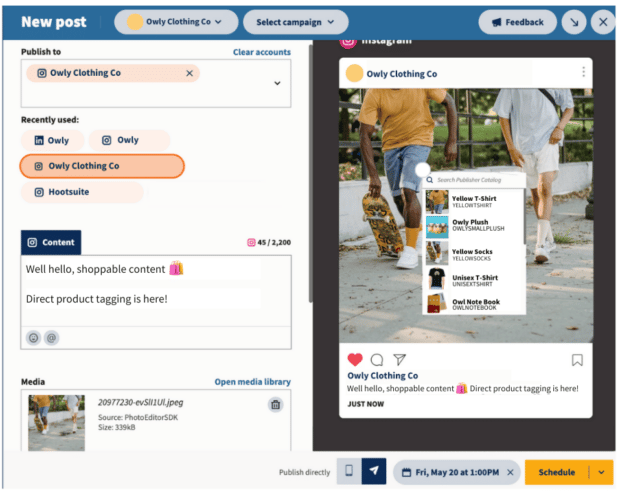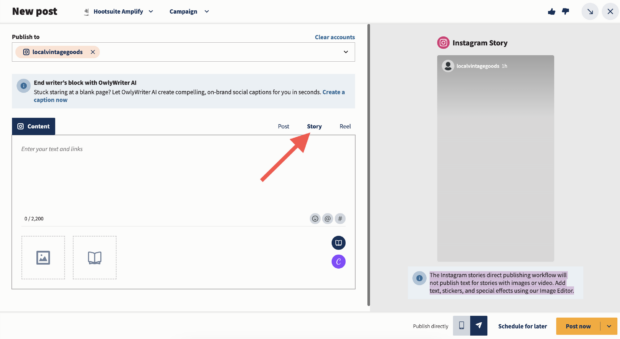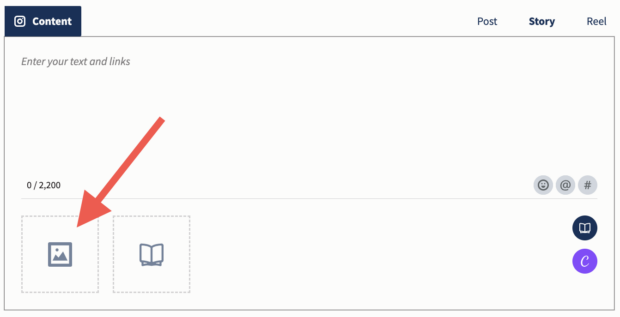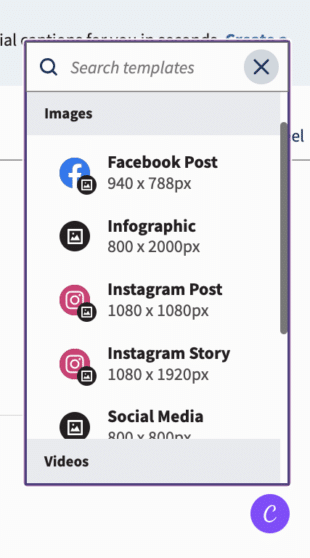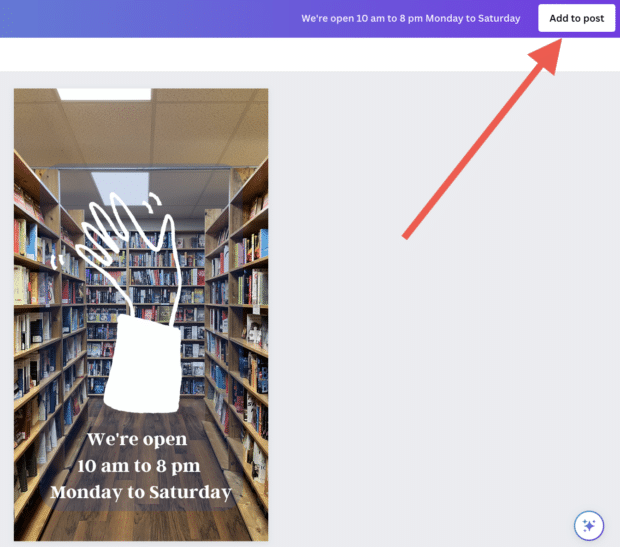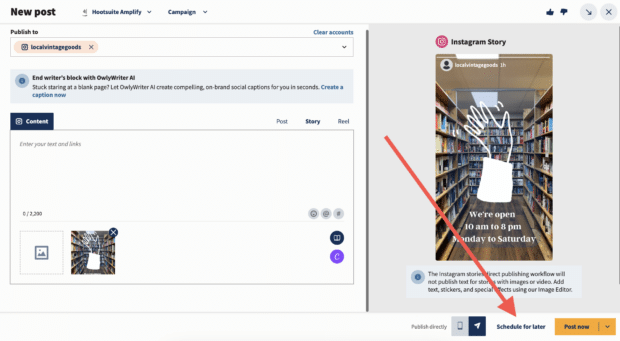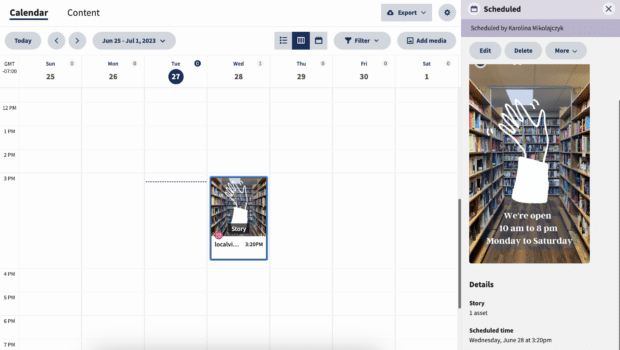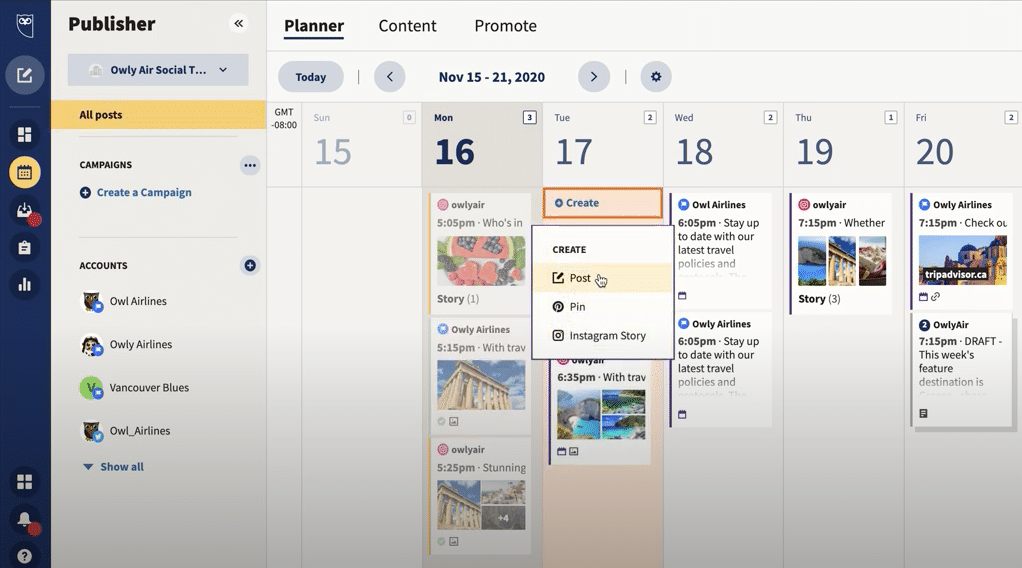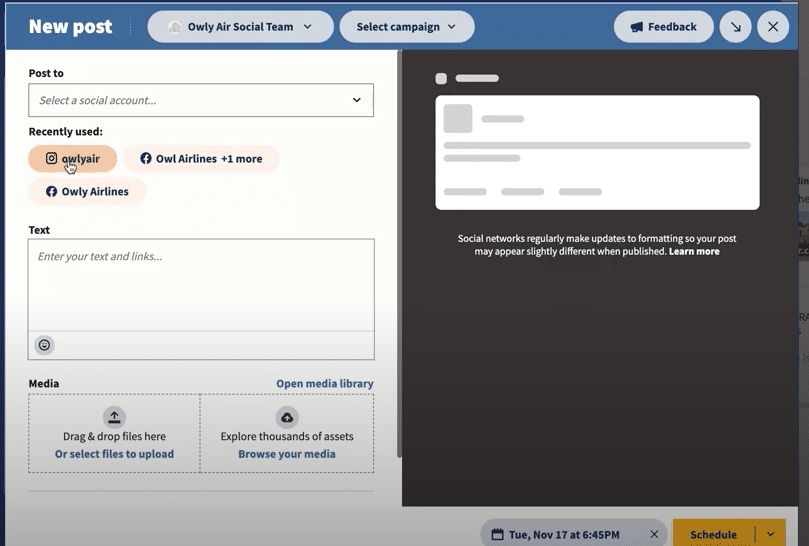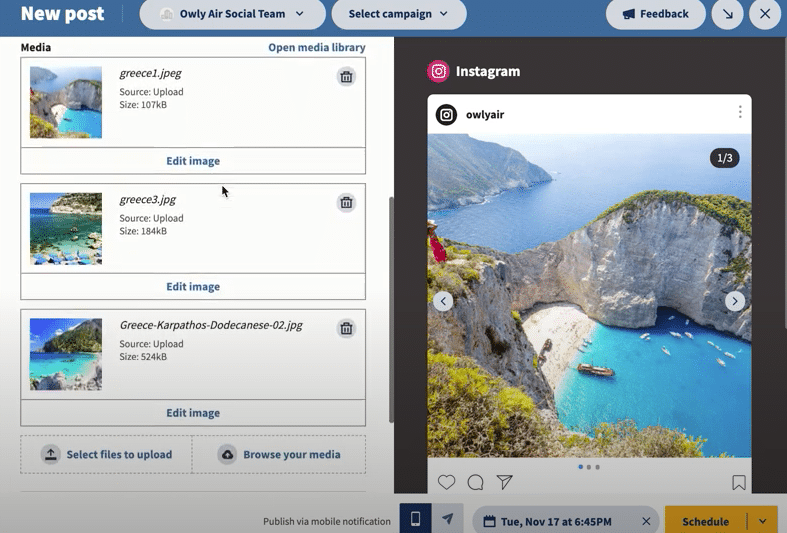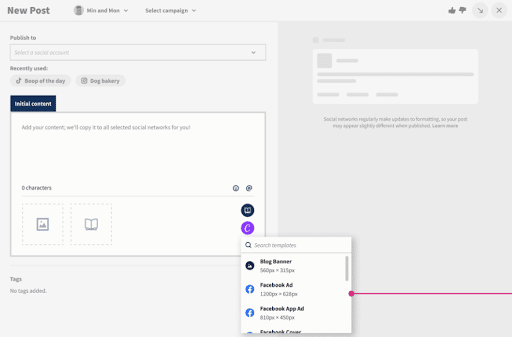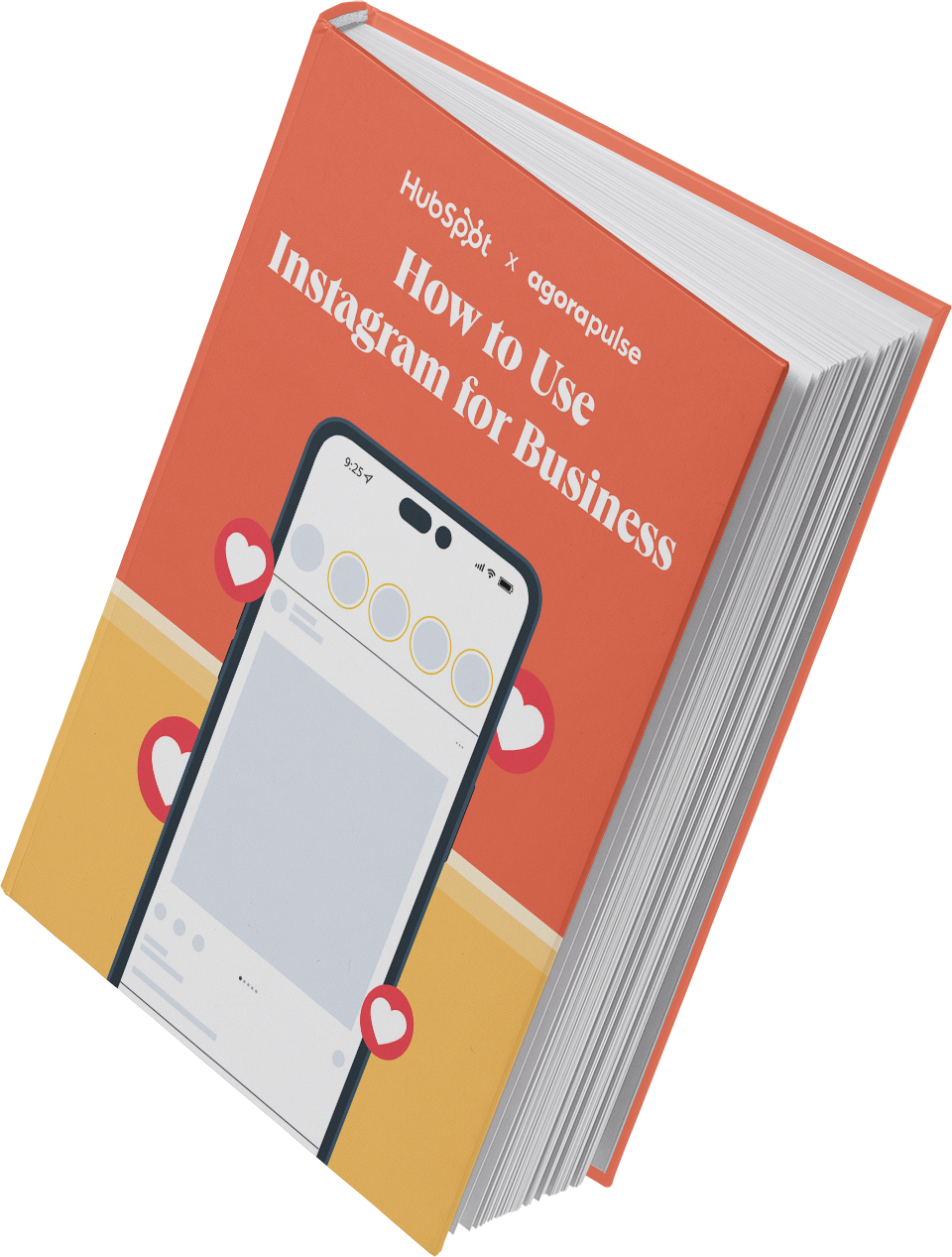Как опубликовать в Instagram: пошаговое руководство
Приведенные ниже инструкции проведут вас через процесс публикации в вашем ленте Instagram. В этой статье мы рассмотрим истории и карусели в Instagram немного дальше.
Как публиковать в Instagram с ПК или Mac (2 метода)
Узнайте, как публиковать в Instagram с ПК или Mac, чтобы сэкономить время и дать себе больше гибкости. Чего менеджер социальных сетей не хотел этого?
Тони Тран, Шеннон Тен 27 июня 2023 г
Оглавление
Устал от публикации в Instagram с вашего телефона? Интересно, как публиковать в Instagram с вашего компьютера или Mac вместо этого?
Вы пришли в нужное место. Размещение в Instagram с вашего рабочего стола может сэкономить время и предложить большую гибкость в том, что вы можете загрузить (например, отредактированные видео и изображения).
И вы можете сделать это без необходимости загружать их на свой телефон сначала.
Ниже мы изложили два разных способа публикации в Instagram с вашего компьютера.

Создавать. Расписание. Публиковать. Привлекать. Мера. Победить.
Как публиковать в Instagram с вашего компьютера
Ниже вы найдете способы публиковать в Instagram с вашего ПК или Mac. Мы также покажем вам, как публиковать через Hootsuite, который работает в любой операционной системе.
Метод 1: Как публиковать в Instagram с вашего компьютера, используя Hootsuite
Вы можете запланировать кормовые посты, истории, посты каруселей и рекламные объявления в Instagram с Hootsuite.
Приведенные ниже инструкции проведут вас через процесс публикации в вашем ленте Instagram. В этой статье мы рассмотрим истории и карусели в Instagram немного дальше.
Чтобы опубликовать в Instagram с ПК или Mac, используя Hootsuite, выполните следующие действия:
- Войдите в свою панель панели Hootsuite. Если у вас еще нет учетной записи, создайте его здесь бесплатно.
- На приборной панели нажмите на зеленый Новый пост кнопка вверху.
- Новое окно пост появится. Под Опубликовать в, . Если вы еще не добавили учетную запись, вы можете сделать это, нажав +Добавить социальную сеть в коробке и следуя указаниям.
- Отбросьте изображение или видео, которое вы хотите опубликовать в Instagram в СМИ раздел. Улучшите свое изображение и/или видео с помощью редактора фотографий.
- Как только вы закончите, добавьте свою подпись в Текст . У вас также есть возможность добавить место внизу.
- Когда вы создали свой пост, просмотрите его на наличие ошибок. Как только вы уверены, что все хорошо для публикации, нажмите Публиковать сейчас кнопка внизу. Расписание на потомЕсли вы хотите, чтобы он опубликовал в другое время.
Для быстрого резюме о том, как публиковать в Instagram из Hootsuite, посмотрите это видео:
! Публикация фотографий и видео в Instagram с ПК или Mac что .
Метод 2: Как публиковать в Instagram с ПК или Mac
По состоянию на октябрь 2021 года все пользователи Instagram могут создавать и публиковать сообщения о подаче питания из версии приложения браузера.
Чтобы опубликовать в Instagram с вашего настольного компьютера (ПК или Mac), выполните эти простые шаги:
- Перейдите на веб -сайт Instagram (Instagram.com) и войдите в свой аккаунт.
- . А Создайте новый пост Появится окно.
- Перетаскивать фото или видеофайлы во всплывающее окно или нажмите Выберите с компьютера Просмотреть и выбрать файлы с вашего ПК или Mac. Если вы хотите создать пост карусели, вы можете выбрать до 10 файлов.
- Щелкните значок кадра в левом нижнем углу всплывающего окна, чтобы изменить соотношение вашего изображения или видео. Вы также можете использовать функцию Zoom (выглядящий стеклянный значок в слева в нижней части) и перетащить файл, чтобы редактировать свой кадр. Когда вы закончите, нажмите Следующий в правом верхнем углу.
- Измените свое изображение. Вы можете выбрать один из 12 предустановленных эффектов в Фильтры вкладка или перейти к Корректировки вкладка и вручную отрегулируйте такие характеристики, как яркость, контрастность и исчезновение. Нажимать Следующий .
- Напишите свою подпись. Нажмите на значок Smiley Face, чтобы просмотреть и выбрать смайлики. Добавить местоположение Расширенные настройки и добавьте Alt Text в ваши файлы в Доступность раздел.
- Нажимать Делиться .
На данный момент можно создать и опубликовать только сообщения о подаче фиксов. Продолжайте читать, чтобы узнать, как публиковать истории в Instagram с компьютера ПК или Mac.
Как опубликовать историю в Instagram с рабочего стола
Есть два простых способа загрузить истории Instagram с компьютерного рабочего стола или ПК, просто посмотрите это видео:
Вы можете опубликовать и запланировать истории Instagram с вашего компьютера, используя сторонний инструмент управления социальными сетями, такой как Hootsuite. Просто следуйте этим простым шагам:
- Отправляйтесь на панель панели Hootsuite и выберите Создать → post из левой стороны меню.
- В окне композитора выберите учетную запись, которую вы хотите опубликовать свою историю.
- В разделе контента переключитесь на редактор истории.
- Нажмите на значок загрузки, чтобы добавить свое изображение или видео.
Видео должно составлять от 1 секунды и 60 минут, а изображения должны быть меньше 30 МБ. Оба имеют рекомендованное соотношение сторон 9:16. Вы можете добавить только один файл на историю.
Примечание: Если вы хотите включить текст или наклейки в свою историю, убедитесь, что они являются частью вашего изображения или видеофайла. Текст, включенный в область подписи композитора, не будет включен в вашу историю.
Вы можете легко отредактировать свои изображения, используя Canva, не оставляя панель панели Hootsuite. Чтобы начать, нажмите на значок Canva в правом нижнем углу окна композитора. Затем выберите История Instagram .
Как только вы закончите редактировать свое изображение или видео, просто нажмите Добавить в сообщение кнопка в правом верхнем углу экрана, и ваш файл будет прикреплен к вашему посту.
- Предварительно просмотрите свою историю и нажмите Публиковать сейчас. Если вы хотите, чтобы ваша история стала жить в другое время, нажмите Расписание на потом Чтобы выбрать время, чтобы стать публичным. Затем нажмите на желтый кнопка – и все готово!
Теперь вы можете просмотреть, редактировать или удалить запланированную историю в своем календаре Hootsuite.

Создавать. Расписание. Публиковать. Привлекать. Мера. Победить.
С Hootsuite вы также можете создавать и легко публиковать посты Carousel (с 10 изображениями или видео) непосредственно в Instagram. Вот как.
1. Перейти к планированию и нажмите Новый пост запустить Compose.
2. Выберите учетную запись в Instagram, в которую вы хотите опубликовать.
. Включите свою подпись в Текст .
4. СМИ и нажмите Выберите файлы для загрузки. Выберите все изображения, которые вы хотите включить в свою карусель. СМИ.
5. Используйте желтый кнопка, чтобы выбрать Чтобы опубликовать свой пост.
6. Кран Расписание. Пост будет отображаться в вашем планировщике в то время, когда вы запланировали его на.
! Ваш пост выйдет в эфир на дату и время, которое вы выбрали.
Как отредактировать пост в Instagram с рабочего стола
К сожалению, вы не сможете редактировать изображение или видео, используемое в посте в Instagram, когда он будет в прямом эфире, но вы можете использовать Canva для редактирования любого изображения непосредственно на панели Hootsuite, прежде чем публиковать его.
Чтобы использовать Canva в Hootsuite:
- Войдите в свою учетную запись Hootsuite и отправляйтесь в .
- Нажать на Фиолетовый икона Canva В правом нижнем углу редактора контента.
- Выберите тип визуала, который вы хотите создать. Вы можете выбрать оптимизированный сеть размер из раскрывающегося списка или начать новый пользовательский дизайн.
- Когда вы сделаете свой выбор, откроется всплывающее окно для входа в систему. Войдите, используя свои учетные данные Canva или следуйте подсказкам, чтобы начать новую учетную запись Canva. !)
- Создайте свое изображение в редакторе Canva.
- Когда вы закончите редактирование, нажмите Добавить в сообщение в правом верхнем углу. Изображение будет автоматически загружено в социальное сообщение, которое вы строите в композиторе.
Разместите в Instagram с вашего ПК или Mac, используя Hootsuite. Сэкономьте время, выращите свою аудиторию и измеряйте свою производительность вместе со всеми другими вашими социальными каналами. Попробуйте это бесплатно сегодня.
Легко публиковать и Запланируйте сообщения в Instagram с вашего компьютера . Сэкономить время и получить результаты.
Как опубликовать в Instagram: пошаговое руководство
В Instagram является более 1 миллиарда активных пользователей, Instagram – одна из лучших социальных сетей, которые рекламируют ваш бизнес, охватывают новую аудиторию и выращивают узнаваемость бренда. Так что, даже если вы еще не активно участвуете на веб -сайте, никогда не поздно принять стратегию Instagram в вашем маркетинговом плане.
Если вы готовы начать обмен контентом через этот канал, мы предоставим вас. Здесь мы делимся кратким руководством по публикации в Instagram, чтобы убедиться, что вы можете начать привлекать внимание своей аудитории с помощью маркетинга в Instagram.
Бесплатный Instagram для бизнеса
Узнайте, как получить подписчиков, построить свою аудиторию, ориентироваться в обновлениях алгоритма и измерить успех.
- Руководство по лучшим практикам
- Экспертные советы
- И более!
Загрузка вашей формы загрузки
Вы все готовы!
Нажмите на эту ссылку, чтобы получить доступ к этому ресурсу в любое время.